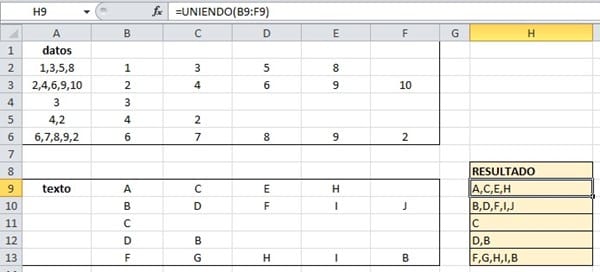Formula convertida en #Valor! Al abrir archivo
A tod@s,
Os escribo ya que me estoy volviendo loco con unas fórmulas que estoy utilizando. Tengo una columna con celdas con diferentes valores (a veces uno solo, y por tanto sin comas) separados por comas de la siguiente manera: 1, 3, 9, 12, 32, 45, 60, 72
En otra hoja tengo una tabla con los nombres a los que se corresponden dichos números. Mi objetivo es tener en una celda los nombres a los que se corresponden los números separados a su vez por comas.
Para esto he creado tantas columnas como número máximo de números hay en una celda. En cada columna voy extrayendo un número y substituyéndolo por el nombre correspondiente con las siguientes fórmulas (para finalmente en otra columna unir todos los nombres y separarlos con una coma):
1/ =IFERROR(VLOOKUP(VALUE(IFERROR(LEFT(AB6;FIND(",";AB6)-1);LEFT(AB6;2)));'List'!$A$2:$B$17;2);"")
2/ =IFERROR(VLOOKUP(VALUE(IFERROR(MID(AB6;SEARCH(",";AB6)+2;SEARCH(",";AB6)-1);""));'List'!$A$2:$B$17;2);"")
3/ =IFERROR(VLOOKUP(VALUE(IFERROR(MID(AB6;SEARCH(",";AB6;SEARCH(",";AB6)+1)+2;SEARCH(",";AB6)-1);""));'List'!$A$2:$B$17;2);"")
4/=IFERROR(VLOOKUP(VALUE(IFERROR(MID(AB6;SEARCH(",";AB6;SEARCH(",";AB6;SEARCH(",";AB6)+1)+1)+2;SEARCH(",";AB6)-1);""));'List'!$A$2:$B$17;2);"")
Esta secuencia de fórmulas las repito hasta 16 veces, y funciona perfectamente. El problema viene cuando vuelvo a abrir el archivo (tras haber guardado y cerrado correctamente). Entonces todas las fórmulas a partir de la quinta han desaparecido y en su lugar aparece "#Value!". Os pongo como ejemplo la quinta y sexta fórmula;
5/=IFERROR(VLOOKUP(VALUE(IFERROR(MID(AB6;SEARCH(",";AB6;SEARCH(",";AB6;SEARCH(",";AB6;SEARCH(",";AB6)+1)+1)+1)+2;SEARCH(",";AB6)-1);""));'List'!$A$2:$B$17;2);"")
6/ =IFERROR(VLOOKUP(VALUE(IFERROR(MID(AB6;SEARCH(",";AB6;SEARCH(",";AB6;SEARCH(",";AB6;SEARCH(",";AB6;SEARCH(",";AB6)+1)+1)+1)+1)+2;SEARCH(",";AB6)-1);""));'List'!$A$2:$B$17;2);"")
No entiendo donde se origina el error, solamente tengo una macro en ese archivo (para crear la función encontrar inverso), aunque he probado eliminando la macro y el error persiste.
¿Alguien tiene idea de como solucionarlo?